《侏罗纪世界进化3》中究竟如何进行建造呢?有着这个问题的玩家快来看看下方由官方为大家带来的《侏罗纪世界进化3》建造指南吧!希望能够对大家有所帮助。
建造工具
借助众多全新升级的地形改造、环境装饰和模块化建筑工具,公园的设计与建造从未如此轻松。
道路
道路构成了园区基础设施的骨架。大部分建筑物都必须通过道路网络连接入园点才能运行。使用建筑物的连结点连接更宽的道路网络,并最终连接到入园点。
铺设道路时可以在圆角或笔直段落之间切换。
道路的角度可以调节。要铺设圆角段落时,首先切换到笔直道路,设置角度,然后切换回圆角模式。

较宽的道路可提升游客承载量,建议在园区中的繁忙区域使用,以减轻过度拥挤,同时提高园区的整体游客承载量。
部分道路还可进一步自定义颜色和样式。
如何放置道路
创建道路网络,将游客和员工与设施及景点连接起来。
1.打开道路菜单。
2.选择你想要放置的道路类型。
3.依据个人喜好调整道路的宽度和角度。过度拥挤查看模式可识别出道路中可能出现堵塞的区域。道路的风格和颜色也可以根据喜好进行自定义。你也可以使用“替换”开关来决定是否将园区内的现有道路替换为该道路样式。
调整地形为默认启用选项,在不平坦的地形上铺设道路时会自动创建缓坡。如果不希望自己建造的道路发生任何变化。可以关闭该选项。
4.通过放置并连接道路节点,为你的公园建立完整的道路网络。建筑物与入园点之间必须通过道路或合适的运输方式相连,才能正常运行
环境工具
尚未开发的自然地形可能十分崎岖,很难直接用于建造。地形工具可使崎岖的区域变得平滑或平整,以降低建造工作的难度。
建造出坡道连接园区里更高的地区,以便游客前往这些区域,然后使用环境工具准备和塑造地形,使其符合恐龙的需求,或与园区美学风格相匹配。
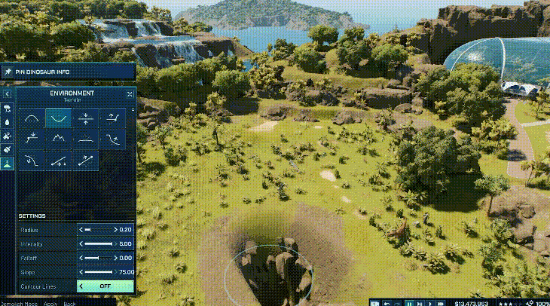
你还可以使用此类工具绘制地形,包括植被、古植物、牧场、干土和荒地环境、湿地以及深海和浅海水体。借助地形工具,你也可以创建坡道、陡峭的悬崖,以及使地形变得崎岖、平滑或平整,以创造符合自然条件的围栏或有趣的景观。
如何塑造瀑布
通过瀑布为你的公园打造更具动感的景观与围栏
1.打开环境菜单,选择地形画笔。
2.使用升高工具创建高地,然后使用平整工具平整地面。
3.在环境菜单中选择浅海水域或深海水域笔刷。
4.在抬高后的地形上绘制一片水域。
5.在刚刚创建的高地水体旁的低地再绘制一片水体,并通过调整来获得理想的瀑布流向与分布。
如果无法形成瀑布,试着降低高地水体的高度。
自然笔刷与环境相关,并且会适应陡峭的地形和滨水区域。除材质之外,自然笔刷还会添加环境细节,并根据情况重塑地形。
如何使用环境工具
.设计并打造一个能让恐龙茁壮成长的完美环境。
1.打开环境菜单,选择自然、水体、喂食处、绘制或地形。
2.自然
①放置树木、灌木和草地,满足恐龙的多样化需求。
②调整笔刷的半径与浓度。
3.水体
①添加或移除浅海水域与深海水域。
②调整笔刷的半径、浓度、坡度和等高线。
4.喂食处
①为你的动物放置多种类型的喂食处。
②切换查看巡逻岗哨,让自动化任务更加清晰直观。
5.绘制
①在不影响环境需求的前提下,调整公园景观的外观。
②调整笔刷的半径与浓度。
6.地形
①使用平整、升高、降低、平滑、崎岖和坡道等工具来塑造公园的地形。
②调整笔刷的半径、浓度、稀疏效果、坡度和等高线。
拆除工具
你可以使用拆除工具删除单个物品,也可以切换到笔刷模式,以便一次删除多个物品。
使用拆除工具的笔刷模式时,可以通过调整不同的筛选条件来限制要删除物品的类型。
如何删除物品
快速便捷地清理杂物,或移除不需要的建筑物和景物。
1.选择你想要删除的物件。
2.如适用,在信息面板中选择齿轮按钮。
3.选择删除。
4.或者,选择拆除工具并在想要删除的对象上涂刷即可。
你是否了解?
可以通过用更宽的道路取代现有道路,以增加道路承载量。
编辑灯光颜色
某些装饰中的灯光可自定义颜色。使用灯光色刷选中已放置的灯即可更改颜色。更改当前颜色,为新放置的灯选择自定义颜色。
复杂度计量表
复杂度是以细节和景物评估园区复杂程度的指标。复杂度计量表超过 100% 会导致游戏性能下降。
当园区复杂度接近 100% 时,屏幕上会出现提示。如果希望始终能在暂停菜单中看到当前的园区复杂度限制,可以在游戏设置菜单中设置。
网格

网格道具是可以贴靠到网格的景物部件。它们可以轻松地与其他网格道具对齐,以实现快速构建。群网格道具均使用相同的局部网格。
通过筛选景物菜单,你可以选择仅显示网格道具。它们会以网格图标高亮显示,以便进一步区分。调整网格尺寸和网格高度有助于更改放置精度。启用自动堆叠可自动调整网格道具的高度,使其位于另一个网格道具之上。
群
多选功能可将景物和建筑物添加到临时群中,或从中移除。确认后可以批量转换此选择。
创建群可保存所选组合供将来使用,你还可以使用分拆群功能拆分和调整所选群。
你拍到了吗?
如果有建筑物挡路,请利用移动工具更改位置。
高级工具
使用高级移动和旋转,通过指定坐标轴来精确放置景物。使用贴靠值来调整放置精度。

撤销/重做
建造时,使用撤销可回滚某些操作。此后可通过重做重复该操作。在撤销或重做操作后,操作时获得或损失的金钱也会受影响。
景物工具
景物物品可以放置在园区各处以及蓝图,用来装饰你的公园。一些景物物品可以满足恐龙的环境需求,此类物品会在菜单中以小图标显示。
蓝图
蓝图是组合的物件或自定义建筑物,保存后可供将来使用。
选择建筑物类型时,使用自定义布局创建自己的建筑物蓝图,或者在选择多个景物时使用创建蓝图来创建自己的景物蓝图。
蓝图可以上传到 Frontier 创意工坊供其他玩家欣赏。你也可以下载其他玩家共享的蓝图。
如何创建蓝图
通过创建蓝图,你可以保存心仪的设计,并与其他园长分享你的建造成果。
1.使用多选工具,高亮显示你希望保存为蓝图的物件和建筑物。
2.确认你的选择。
3.选择“制作蓝图”,然后点击“新建”。
4.为蓝图命名并添加描述,同时添加标签以便日后查找。
5.若想仅供本人使用,请选择“创建蓝图”;若想与他人分享,请选择“创建并上传”,将其分享至 Frontier 创意工坊。
你是否了解?
道路两旁的空间是给之后要替换更宽的道路预留的。
结构和模块
创建自定义布局时,必须首先放置建筑物的结构。这会决定建筑物的类型。

创建功能性建筑物可能需要模块,并且必须放置在靠近结构的位置。添加建筑物需求以外的模块没有额外加成。
根据需要放置景物,以装饰结构和模块。
建筑物变体与 Frontier 创意工坊
许多建筑物都提供多种视觉变体,可用于丰富你的公园风格。建筑物的功能保持不变,但占用的空间可能大不相同。
如何下载蓝图
在 Frontier 创意工坊中寻找最适合的建筑物或景物,为你的公园注入生机。
1.在选择某些建筑物的外观时,你可以浏览并下载创意工坊中的社区创作。
2.社区创作界面会展示两份精选蓝图,你可以选择立即下载并在游戏内预览。你也可以选择“在创意工坊查看更多”浏览该类型建筑物的其他蓝图。
3.使用筛选和搜索栏查找游戏中的可用蓝图,或选择“在创意工坊查看更多”进入全屏浏览。
4.你也可以在主菜单中选择“访问 Frontier 创意工坊”。在“热门”或“浏览”标签页中寻找你喜欢的蓝图。
5.选中你想要的蓝图,然后点击“安装蓝图”。
6.安装后的蓝图可以在景物菜单或相关建筑物的外观选择中查看。
从 Frontier 创意工坊下载更多视觉变体,或使用自定义布局创建自定义变体,并在线分享你的创作。
如何分享蓝图
在 Frontier 创意工坊中和其他园长分享你的侏罗纪公园建造设计。
1.在暂停菜单中选择“访问 Frontier 创意工坊”。
2.在你的个人资料中选择“上传至 Froniter 创意工坊”。
3.选中你要上传的蓝图,然后选择“上传新的 Frontier 创意工坊蓝图”。
4.确认蓝图的名称和描述后,选择“将新创作上传至创意工坊”。
①如果想从创意工坊中移除蓝图,请在景物菜单中选择蓝图上的齿轮按钮,然后选择“从 Froniter 创意工坊中移除”。
②或者,打开“我的上传”,找到对应蓝图并选择“从 Froniter 创意工坊中移除”。
岛屿生成器

岛屿生成器可以创造出独一无二的岛屿 布局供玩家修建园区。
生成岛屿后,移动各种滑块即可改变形状和地形。你可以改变岛屿上树木、水体和山脉的数量。
创造出岛屿后,使用岛屿 DNA 代码共享该岛屿专用的种子和设置。你也可以输入岛屿 DNA 代码,重现其他玩家的岛屿。









 粤公网安备44010602000283号
粤公网安备44010602000283号

全部评论